HaaS100串口UART使用介绍
Posted HaaS技术社区
tags:
篇首语:本文由小常识网(cha138.com)小编为大家整理,主要介绍了HaaS100串口UART使用介绍相关的知识,希望对你有一定的参考价值。

1. HaaS100串口UART硬件说明
HaaS100上有3个物理串口(UART)。
1) UART 0
UART 0是调试串口,已用USB转UART芯片转为USB口,可通过Micro USB线与电脑连接,用于串口打印及shell命令输入。同时,可以通过板子上硬件电阻切换成RS232。
UART 0调试串口在板子上的位置如下图红框所示:

UART 0作为调试口时,使用Micro USB数据线连接串口即可。
UART 0作为RS232使用时,在板子上的位置如下图所示:

RS232由于与调试串口共用UART 0,使用时,需要修改板子上的硬件,把UART 0切换成RS232,修改方法如下:

如上图,将图示中红框中的2个焊点短接,UART0切换成RS232接口,此时USB口无法使用。
2)UART 1
UART 1扩展成RS485接口,如下图红框所示:

上图中标准的A、B、G表示RS485协议中的A、B和GND。
2)UART 2 (HaaS100常用)
UART 2为TTL,在42PIN排针上,具体位置如下图所示:
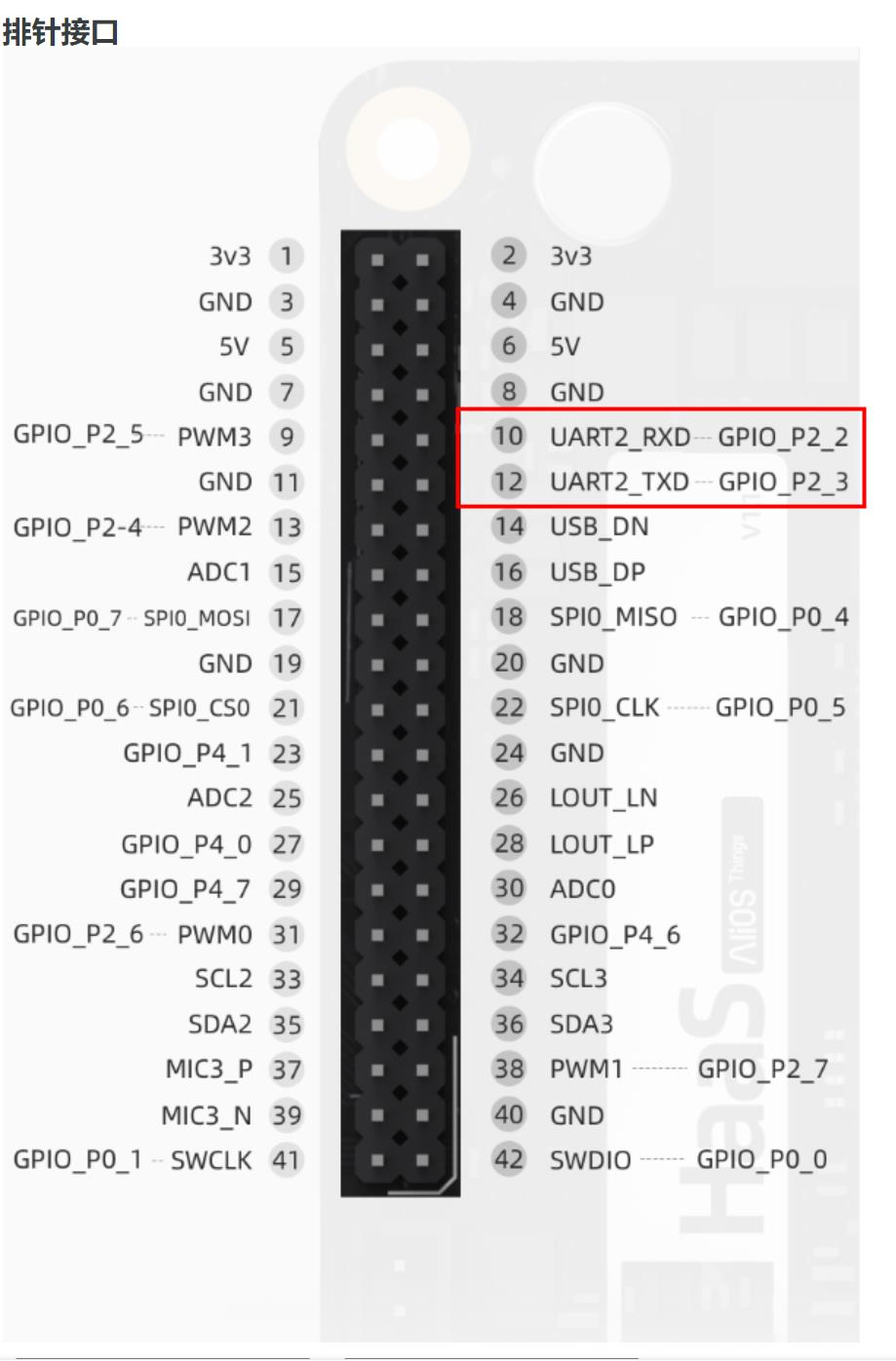
2. 接口说明
UART接口在头文件include/aos/hal/uart.h中,主要接口如下表:
| 接口 | 说明 |
| hal_uart_init | UART初始化,接口中设置UART的端口号、波特率、数据位宽等 |
| hal_uart_send | 通过指定UART发送数据接口 |
| hal_uart_send_poll | 该接口HaaS100上未实现 |
| hal_uart_recv | 该接口HaaS100上未实现 |
| hal_uart_recv_poll | 该接口HaaS100上未实现 |
| hal_uart_recv_II | 通过指定UART接收指定长度的串口数据 |
| hal_uart_finalize | 串口去初始化接口。 |
具体接口使用说明,可以参考Alios Things接口帮助文档 https://help.aliyun.com/document_detail/161062.html?spm=a2c4g.11186623.6.574.64c67c26w3auXW
3. 使用案例
下面以UART 2使用方式为例,介绍一下UART口的使用方法。
1)实现功能
通过UART 2连接电脑,电脑上的串口工具输入一个字符串,按回车后,HaaS100通过UART2往电脑发送"recv="加相同的字符串。
2)硬件连接
UART 2为TTL接口,需要通过一个TTL转USB的转接设备连接。如下图所示:

3)软件代码
- 串口初始化:
uart_dev_t uart_ttl = {0};
void uart_test_init()
{
uart_ttl.port = 2; /*ttl use uart 2*/
uart_ttl.config.baud_rate = 115200;
uart_ttl.config.data_width = DATA_WIDTH_8BIT;
uart_ttl.config.flow_control = FLOW_CONTROL_DISABLED;
uart_ttl.config.mode = MODE_TX_RX;
uart_ttl.config.parity = NO_PARITY;
uart_ttl.config.stop_bits = STOP_BITS_1;
hal_uart_init(&uart_ttl);
}- 数据收送
void uart_test()
{
int ret = 0;
int recv_size = 0;
int index = 5;
char buf[128] = {0};
buf[0] = 'r';
buf[1] = 'e';
buf[2] = 'c';
buf[3] = 'v';
buf[4] = '=';
while (1) {
ret = -1;
recv_size = 0;
ret = hal_uart_recv_II(&uart_ttl, &buf[index], 1, &recv_size, 2000);
if ((ret == 0) && (recv_size == 1)) {
if (buf[index] == '\\n') {
hal_uart_send(&uart_ttl, buf, index + 1, AOS_WAIT_FOREVER);
index = 5;
aos_msleep(10);
continue;
}
index ++;
if(index >= 128) {
hal_uart_send(&uart_ttl, buf, index, AOS_WAIT_FOREVER);
index = 5;
}
}
aos_msleep(10);
}
}4)测试方法
第一步:
在solutions/helloworld_demo/helloworld.c中,增加头文件#include "aos/hal/uart.h",增加上面串口初始化及传输数据收发的代码。
请参考下面文档下载代码、编译及烧录
代码详见:
/*
* Copyright (C) 2015-2021 Alibaba Group Holding Limited
*/
#include <stdio.h>
#include <stdlib.h>
#include <aos/errno.h>
#include <aos/kernel.h>
#include "aos/init.h"
#include "board.h"
#include <k_api.h>
#include "aos/hal/uart.h"
uart_dev_t uart_ttl = {0};
void uart_test_init()
{
uart_ttl.port = 2; /*ttl use uart 2*/
uart_ttl.config.baud_rate = 115200;
uart_ttl.config.data_width = DATA_WIDTH_8BIT;
uart_ttl.config.flow_control = FLOW_CONTROL_DISABLED;
uart_ttl.config.mode = MODE_TX_RX;
uart_ttl.config.parity = NO_PARITY;
uart_ttl.config.stop_bits = STOP_BITS_1;
hal_uart_init(&uart_ttl);
}
void uart_test()
{
int ret = 0;
int recv_size = 0;
int index = 5;
char buf[128] = {0};
buf[0] = 'r';
buf[1] = 'e';
buf[2] = 'c';
buf[3] = 'v';
buf[4] = '=';
while (1) {
ret = -1;
recv_size = 0;
ret = hal_uart_recv_II(&uart_ttl, &buf[index], 1, &recv_size, 2000);
if ((ret == 0) && (recv_size == 1)) {
if (buf[index] == '\\n') {
hal_uart_send(&uart_ttl, buf, index + 1, AOS_WAIT_FOREVER);
index = 5;
aos_msleep(10);
continue;
}
index ++;
if(index >= 128) {
hal_uart_send(&uart_ttl, buf, index, AOS_WAIT_FOREVER);
index = 5;
}
}
aos_msleep(10);
}
}
int application_start(int argc, char *argv[])
{
int count = 0;
printf("uart test entry here!\\r\\n");
uart_test_init();
uart_test();
}第二步:
将编译出来的版本烧录到HaaS100中,按照硬件连接章节图示连接HaaS100和电脑。在电脑上,使用串口工具打开UART2对应的串口,输入字符串后,按回车。串口会打印出recv=加输入的字符串。如下图:
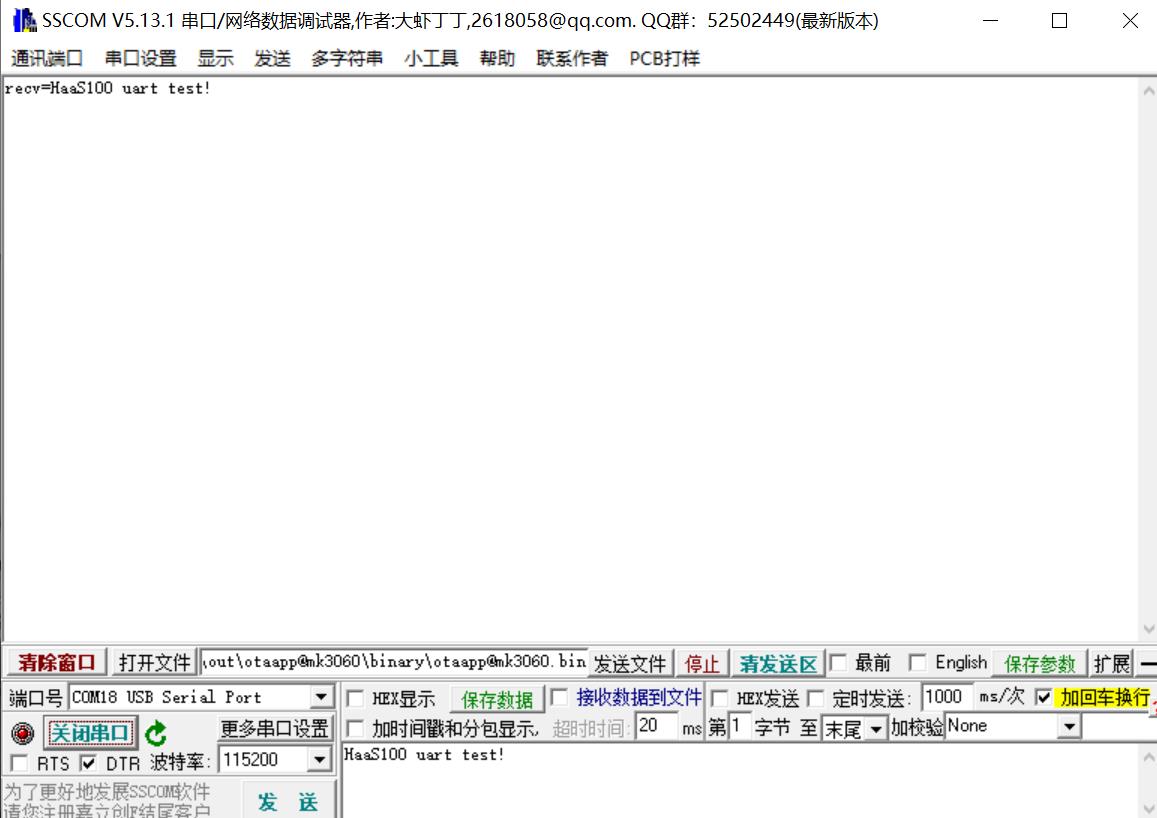
以上是关于HaaS100串口UART使用介绍的主要内容,如果未能解决你的问题,请参考以下文章